P&ID-je in pfd-je lahko hitro narišete tako, da oblike inženirske opreme povlečete na stran za risanje, jih povežete s »pametnimi« cevovodi in nato na cevovode povlečete komponente, kot so ventili in instrumenti. Če želite prepoznati komponente v diagramu, lahko ustvarite pametne oznake. Podatke lahko dodate komponentam v diagramih in ustvarite sezname opreme, cevovodov, ventilov in instrumentov. Ko spreminjate diagrame, lahko preprosto ustvarite nove sezname.
Ustvarite lahko:
-
Diagrami cevovodov in instrumentov
ID-&kažejo, kako so industrijske procesne opreme medsebojno povezane s sistemom cevovodov. P&ID shematiki prikazujejo tudi instrumente in ventile, ki spremljajo in nadzorujejo tok materialov skozi cevovode.
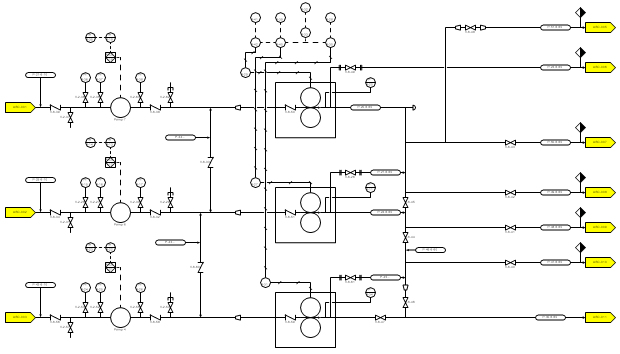
-
Diagrami poteka procesa
PfD kažejo, kako je oprema za industrijske procese medsebojno povezana s sistemom cevovodov. PfD je bolj konceptualna kot id&in običajno vključuje več opomb, ki prikažejo podatke.
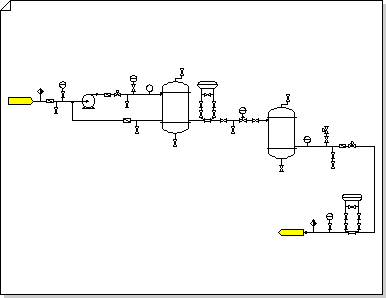
Ustvarjanje diagrama pipinga in instrumentov
-
V Visiu odprite katero koli od teh predlog:
-
Piping and Instrumentation Diagram
-
Diagram poteka procesa
-
-
Iz katere koli kategorije Oprema povlecite oblike opreme na stran za risanje.
Na diagramu se prikaže pametna oznaka za vsako komponento.
-
Uporabite cevovode za povezovanje večje opreme.
-
Povlecite obliko cevovoda iz cevovodov na stran za risanje in nato postavite eno od končnih točk na obliko opreme. Cevovod lahko povežete s poljubno točko na zunanji strani oblike opreme, tudi če oblika nima točke povezave.
Končna točka cevovoda se obarva zeleno, kar pomeni, da je povezan (prilepljen) z obliko opreme, točka povezave pa je ustvarjena, če je ni.
-
Povlecite drugo končno točko v drugo obliko opreme.
-
Če želite spremeniti videz ali prikazati smer toka cevovoda, izberite cevovod in nato izberite slog v možnosti Črta na traku (glejte skupina Slogi oblik na zavihku Osnovno).
Slogi nadzorujejo debelino črte, smerne puščice in druge grafične simbole, ki označujejo vrsto cevi ali instrumentne črte.
Namig: Cevovode lahko narišete tudi s

-
-
Dodajte oblike ventilov.
-
Iz ventilov in opreme povlecite oblike ventilov na vrh cevovodov. Ko se prikaže zelen kvadratek, spustite tipko miške, kar pomeni, da je ventil prilepljen na cevovod.
Ko je ventil dodan v cevovod:
-
Samodejno se zasuka v enako usmerjenost kot cevovod.
-
Cevovod razdeli na dva identična cevovoda, vsak od teh pa je prilepljen na ventil.
-
-
Če želite izbrisati ventil iz cevovoda, izberite ventil in pritisnite DELETE.
Ko je ventil izbrisan, en cevovod zamenja razdeljen cevovod.
-
-
Iz kategorije Instrumenti povlecite oblike instrumentov na stran za risanje v bližini cevovoda, ventila ali opreme, ki jo nadzorujejo.
-
Oblike v diagramu lahko prestavite tako, da jih povlečete.
-
Zdaj lahko dodajate podatke komponentam ali ustvarite in uporabite nabore lastnosti. Če želite več informacij, upoštevajte ta navodila:
Dodajanje podatkov komponentam
-
Na zavihku Podatki kliknite Okno Lastnosti oblike.
-
Na strani za risanje izberite obliko, v katero želite dodati podatke.
-
Kliknite v vsako polje za podatke oblike in vnesite ali izberite vrednost.
Ustvarjanje in uporaba naborov lastnosti
-
Naredite nekaj od tega:
-
Če želite dodati nabor lastnosti oblikam na risbi, izberite oblike.
-
Če želite dodati nabor lastnosti oblikam na šabloni, izberite oblike na šabloni.
-
-
Na zavihku Podatki kliknite Okno Lastnosti oblike.
-
Z desno tipko miške kliknite okno Lastnosti oblike in izberite Nabori lastnosti oblike.
-
Kliknite Dodaj in vnesite ime nabora podatkov oblike.
-
Izberite, ali želite ustvariti nov nabor podatkov oblike, nabor, ki temelji na trenutno izbrani obliki, ali nabor, ki temelji na obstoječem naboru podatkov oblike, in nato kliknite V redu.
-
Če želite dodati ali spremeniti podatke oblike , v pogovornem oknu Nabori z lastnostmi oblike izberite nabor podatkov oblike in kliknite Določi.
-
V pogovornem oknu Določi lastnosti oblike naredite vse potrebne spremembe.
-
Kliknite V redu.
-
-
Znova oštevilči komponente.
-
V meniju Inženirji procesov kliknite Oštevilči znova.
-
V pogovornem oknu Znova oštevilči komponente v razdelku Uporabi za izberite možnost, ali želite znova oštevilčiti komponente v dokumentu, trenutni strani ali trenutnem izboru.
-
Na seznamu Vključi oblike oznak počistite potrditvena polja za oblike oznak, ki jih ne želite vključiti v vnovično oštevilčevanje.
Opomba: Privzeto so izbrane vse oblike oznak.
-
Dodelite začetno vrednost in vrednost intervala za vnovično oštevilčevanje. Vsaki obliki oznake lahko dodelite drugo vrednost začetnega menija in interval.
-
Kliknite element na seznamu Vključi oblike oznak, da ga označite.
-
V polje Začetna vrednost vnesite ali izberite začetno vrednost za vnovično oštevilčevanje.
-
V polje Interval vnesite ali izberite korak, ki ste ga uporabili za vnovično oštevilčenje komponent.
-
Ponovite te korake za vsako obliko zapisa oznake.
-
-
Kliknite V redu .
-
-
Ustvarite sezname ali menice materialov iz opreme, cevovodov, ventilov in instrumentov.
-
Na zavihku Pregled kliknite Poročila oblik.
-
Če želite ustvariti definicijo poročila po meri, upoštevajte ta navodila, če pa želite uporabiti obstoječo definicijo poročila, preskočite na korak c.
S temi koraki ustvarite definicijo poročila, ki filtrira podvojene inženirske oblike procesov in poročila o inženirskih komponentah procesa.
-
V pogovornem oknu Poročilo kliknite Novo.
-
V čarovniku za definicijo poročila izberite možnost, o kateri želite ustvariti poročilo, in kliknite Dodatno.
-
V pogovornem oknu Dodatno na seznamu Lastnost izberite PEComponentTag. Na seznamu Pogoj izberite Obstaja. Na seznamu Vrednost izberite TRUE.
-
Kliknite Dodaj, da postavite ta pogoj na določen seznam pogojev, in nato kliknite V redu.
-
V čarovniku za definicijo poročila kliknite Naprej.
-
Potrdite potrditveno <Prikazano> , da prijavite oznako komponente. Nato potrdite potrditvena polja za druge podatke, ki jih želite vključiti v poročilo, in kliknite Naprej.
-
Če želite filtrirati podvojene inženirske oblike procesa in poročilo o komponentah, kliknite Delne vsote.
-
V pogovornem oknu Delne vsote na seznamu Združi po kliknite < Prikazano>in nato Možnosti.
-
V pogovornem oknu Možnosti kliknite Ne ponavljaj enakih vrednosti in nato dvakrat kliknite V redu.
-
V čarovniku za definicijoporočila kliknite Naprej, vnesite informacije, da shranite poročilo, nato pa kliknite Dokončaj.
-
V pogovornem oknu Poročilo lahko zaženete poročilo ali pa kliknete V redu , da shranite definicijo in jo zaženete pozneje.
Namig: Če želite ustvariti novo definicijo poročila, ki temelji na obstoječi definiciji, v pogovornem oknu Poročilo izberite obstoječo definicijo in kliknite Novo. Shranite spremenjeno definicijo poročila z novim imenom.
-
-
Na seznamu Definicija poročila kliknite ime definicije poročila, ki jo želite uporabiti.
Definicija poročila določa, na katerih oblikah se poroča in na katerih oblikah so vključeni v poročilo.
-
Kliknite Zaženi in nato v pogovornem oknu Zaženi poročilo kliknite želeno obliko zapisa poročila, nato pa naredite nekaj od tega:
-
Če želite shraniti poročilo kot obliko na risbo, izberite, ali želite shraniti kopijo definicije poročila z obliko ali povezavo do definicije poročila.
-
Če želite shraniti poročilo kot datoteko (ko kot obliko zapisa poročila izberete HTML ali XML ), vnesite ime poročila.
-
-
Če želite ustvariti poročilo, kliknite V redu.
-
Če ste zagnali poročilo po meri, ko se vrnete v pogovorno okno Poročilo, kliknite V redu , da shranite definicijo.
-










